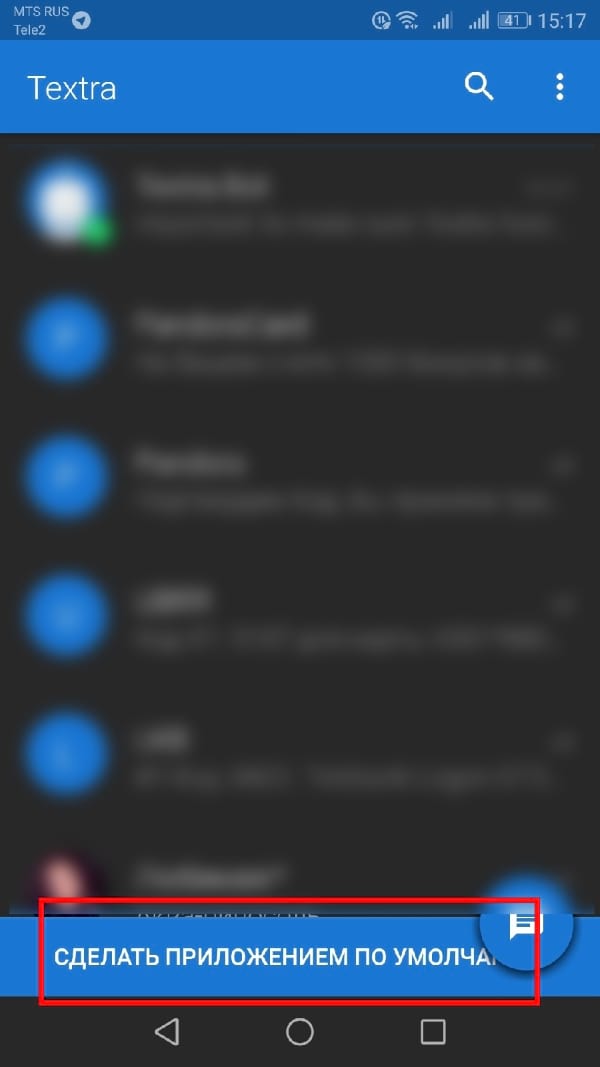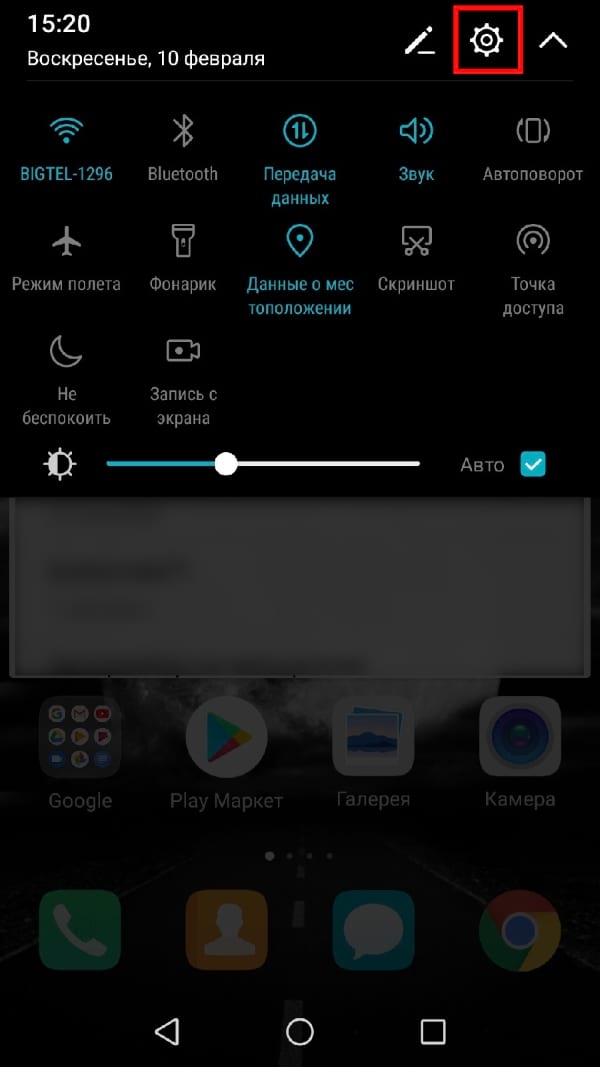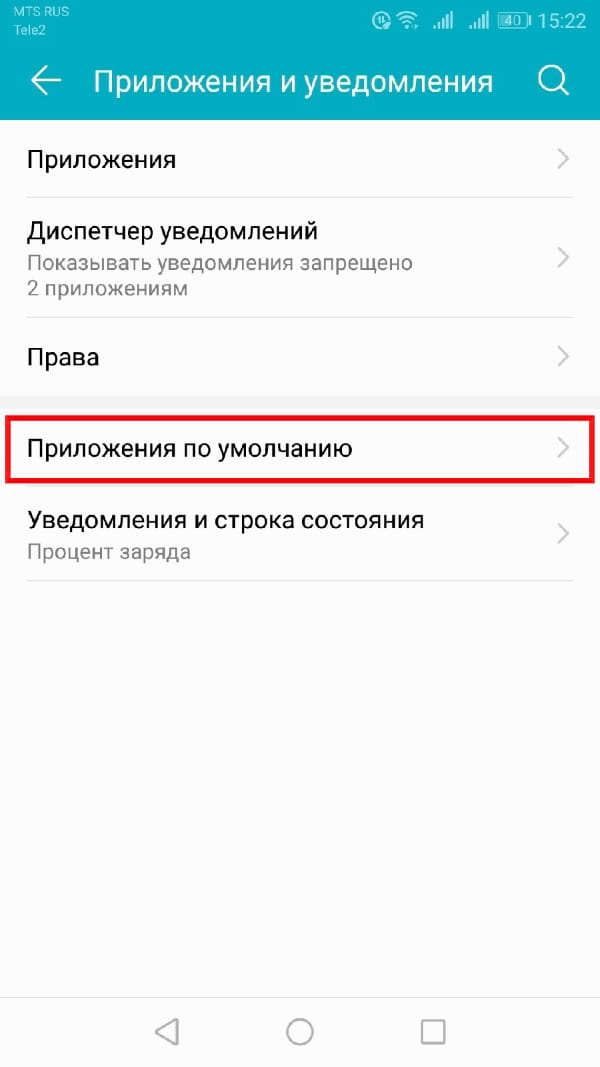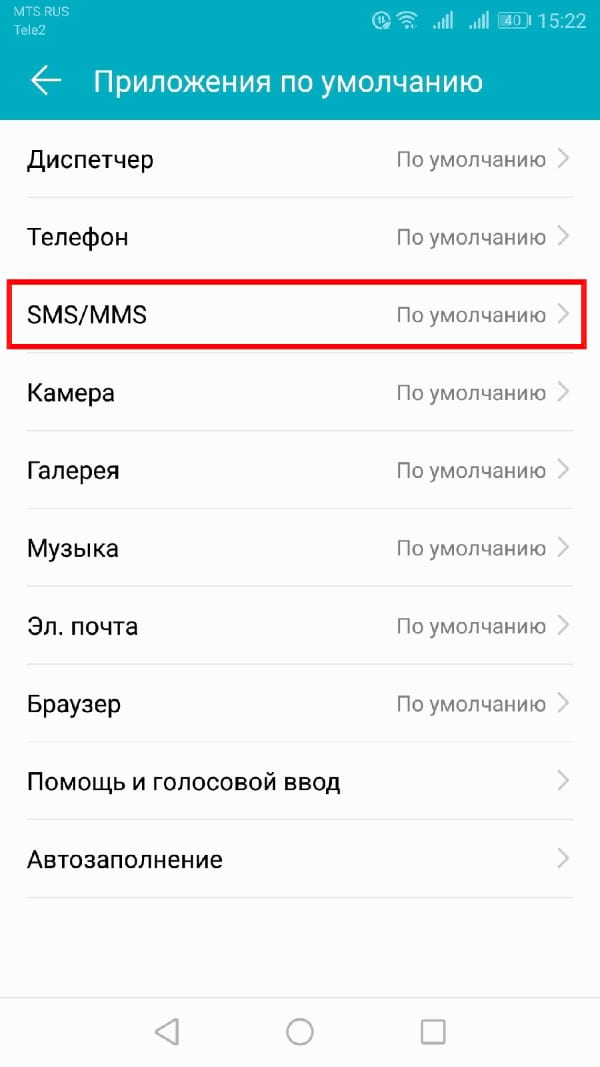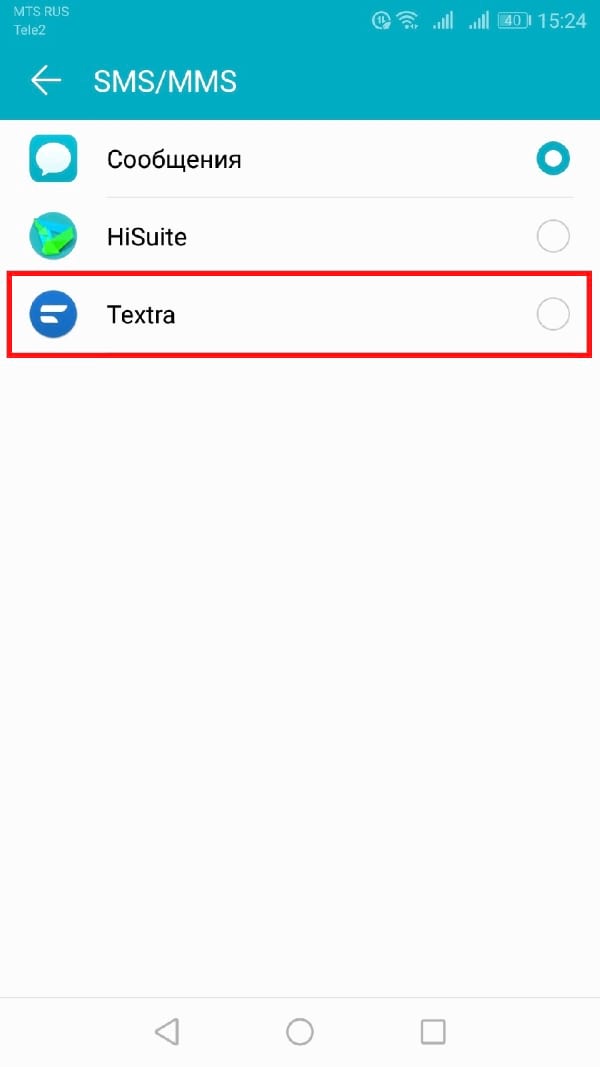Какое приложение отвечает за смс на андроид по умолчанию
На некоторых телефонах Android приложение "Телефон" предустановлено. Если ваш телефон совместим с этим приложением, но оно не установлено, вы сможете его скачать.
Что нужно для установки приложения "Телефон"
Приложение "Телефон" можно скачать на совместимый телефон с Android 9 или более поздней версией ОС. На несовместимых телефонах кнопка Установить не появится в Google Play.
Как скачать приложение "Телефон"
- Откройте Google Play на устройстве Android.
- В строке поиска введите Телефон .
- Скачайте приложение "Телефон" .
Как сделать Телефон приложением по умолчанию
Важно! Если вы не сделаете Телефон приложением для звонков по умолчанию, то не сможете его использовать. В рабочем профиле нельзя выбрать Телефон в качестве приложения по умолчанию.
- Откройте приложение "Телефон" .
- Когда появится запрос на изменение приложения для звонков, нажмите По умолчанию.
- Выберите ТелефонПо умолчанию.
Совет. Если вы не хотите использовать приложение "Телефон" по умолчанию, то можете удалить его или назначить в настройках устройства другое приложение для совершения звонков.
Как включить или отключить всплывающие подсказки о текущем вызове
С помощью всплывающей подсказки о текущем вызове можно быстро переключаться между разговором по телефону и другими приложениями.
Важно! Если приложение "Телефон" было предустановлено на ваш телефон, всплывающие подсказки о текущем вызове включены по умолчанию. Если вы сами установили это приложение, по умолчанию они будут отключены.
- Нажмите на значок приложения "Телефон" и удерживайте.
- Коснитесь значка "Информация" .
- Выберите ДополнительноПоверх других приложений.
- Включите или отключите параметр Показывать поверх других приложений.
О приложении "Телефон"
Ниже рассказано, что можно делать в приложении "Телефон".
- Использовать АОН и защиту от спама, чтобы видеть информацию об абонентах или организациях, которых нет в ваших контактах, а также предупреждения о возможных спам-звонках.
- Переключаться с обычного звонка в приложении "Телефон" на видеовызов в Duo (собеседник должен его принять).
- Чтобы переключиться на видеовызов во время разговора по телефону, нажмите на значок "Видео" .
Если приложение "Телефон" не было предустановлено на ваше устройство, вы не сможете использовать такие функции, как фильтр звонков, запись звонков и голосовая почта в приложении.
Экстренные вызовы будут производиться через предустановленное приложение для звонков, даже если вы позвоните в экстренную службу через приложение "Телефон".
![Как изменить приложение по умолчанию для СМС на Android]()
Откройте приложение и нажмите «Начать использовать Textra» и согласиться с необходимыми разрешениями.
![Как изменить приложение по умолчанию для СМС на Android]()
![Как изменить приложение по умолчанию для СМС на Android]()
И теперь это Ваше стандартное приложение для СМС. Почти все приложения предложат Вам установить их как приложение по умолчанию при первом использовании. Для тех, которые не предложат (или если Вы использовали приложение некоторое время и теперь хотите установить его по умолчанию), используйте вариант из следующего раздела.
Установить приложение по умолчанию для СМС из настроек
Начните с перехода к настройкам Вашего устройства.
![Как изменить приложение по умолчанию для СМС на Android]()
Там Вам нужно будет найти настройку под названием «Приложения по умолчанию». Поскольку каждый производитель организует настройки по-разному, мы рекомендуем Вам выполнить поиск.
В настройках «Приложения по умолчанию» нажмите «SMS/MMS».
![Как изменить приложение по умолчанию для СМС на Android]()
![Как изменить приложение по умолчанию для СМС на Android]()
![Как изменить приложение по умолчанию для СМС на Android]()
![Как изменить приложение по умолчанию для СМС на Android]()
Вот как изменить приложение для SMS по умолчанию на Android.
Выберите SMS-приложение в Play-store для своего Android-смартфона.
Вот лучшие приложения, которые нам удалось протестировать в доступе в Play-store бесплатно.
Вот один из лучшие приложения, оцененная пользователями Play-store около 4.5 из 5. Вам просто нужно скачать его, чтобы иметь возможность пользоваться им.
Для этого, щелчок просто на этом изображение :
![textra sms, скачать приложение для android sms]()
- над Темы 100 доступны и несколько цветов речевых пузырей и значков
- Темный режим, светлый режим и автоматический ночной режим
- 6 форматы пузырей Differents
- Программирование отправки SMS и MMS
Таким образом, большой выбор инструментов для настройки, в соответствии с вашими предпочтениями.
Pulse SMS - почти 5 звезд в Play-store
это приложение практически идеальное, на что указывает средний балл квази 5 / 5 среди более чем 58 000 пользователей!
Кроме того, этот Приложение для SMS также бесплатное и без рекламы, предлагает дизайн немного больше современный и футуристический.
один основные преимущества этого приложения является синхронизация вашей учетной записи Pulse на разных носителях. Так что вы можете проверить свой почтовый ящик и ответить на SMS на вашем Android-смартфоне, планшет или компьютер через веб-страницу.
У вас также есть возможность защищать определенные разговоры паролями, тем самым обеспечивая большую конфиденциальность.
![скачать Android SMS chomp, чтобы изменить приложение SMS по умолчанию на Android]()
Вот последняя рекомендация приложение также высоко оценено в Play-store. Также очень практично для персонализации вашего СМС приложение, Chomp имеет много преимуществ.
В этом приложении есть немного рекламы, который поддерживает разработчиков. Вы можете полностью вывести его, заплатив приложение как разовая покупка.
Сейчас мы вам объясним просто как установить приложение по умолчанию в качестве основного приложения для SMS.
Выберите текстовое приложение по умолчанию на своем смартфоне Android
- Откройте настройки вашего смартфона
- В строке поиска введите " Приложения«
- Откройте вкладку " Приложения по умолчанию«
- Нажмите ' SMS-приложения«
![выбор смс-приложений по умолчанию Android-смартфон]()
Используйте Facebook Messenger в качестве приложения для SMS по умолчанию
Таким образом, вам больше не нужно иметь два приложения, все в одном месте. Это может быть удобно, чтобы избежать слишком большого количества перекрывающихся приложений, даже если они используются одинаково.
В андроид устройствах приложения по умолчанию можно устанавливать и менять в соответствии с пожеланиями и нуждами пользователя. Такой тип программ автоматически открывается в системе при запуске определенного типа файлов. Например, при просмотре изображений, ссылок и выполнения иных действий. В данном обзоре мы подробно рассмотрим процесс сброса и установки приложений «по умолчанию» на андроид устройствах.
Установка приложений по умолчанию
В ОС Андроид имеется специальный раздел, который отвечает за установку «приложений по умолчанию». Однако этот функционал ограничен: там можно поменять браузер, лаунчер (внешний вид системы), сервисы для звонков и SMS.
![]()
Как открыть и изменить «приложения по умолчанию»:
- В первую очередь нужно обратиться к общим настройкам телефона через меню или выдвижную панель меню, далее – к пункту «Приложения».
- Дальше необходимо открыть шестеренку, расположенную в верхнем углу (в разных андроид устройствах кнопка может выглядеть иначе или находиться в другом месте), и подпункт «Приложения по умолчанию».
- В открывшемся окне можно просмотреть установленные программы по умолчанию или изменить их. Как уже упоминалось выше, это браузер, приложение для звонков и SMS. Если для какого-либо пункта приложение по умолчанию не задано, то при первом открытии браузера, звонков или SMS телефон спросит, какую программу следует использовать в дальнейшем (один раз или навсегда).
Установка приложения по умолчанию для файлов разного вида
Описанный выше метод не подходит для установки андроид приложений по умолчанию для различных файлов. Чтобы система открывала файлы определенного типа (например, изображения) при помощи конкретных сервисов, нужно обратиться к другому способу.
Операционная система Андроид позволяет выбрать приложения по умолчанию для данных разного типа через файловые менеджеры (для этого подойдут как сторонние, скачанные из Play Market, так и стандартный).
Стандартный файловый менеджер, имеющийся в ОС Андроид, также можно использовать в этом случае. Открыть его можно через настройки и раздел «Хранилище и USB-накопители».
После того, как вы запустили файловый менеджер на андроид, необходимо открыть файлы нужного типа. Если программа по умолчанию для них не задана, то ОС Андроид предложит пользователю выбрать одну из списка подходящих программ. При нажатии галочки «Всегда» система запомнит выбор и будет открывать файлы этого типа установленной программой по умолчанию.Если для этого вида данных уже было задан сервис, телефону потребуется произвести сброс настроек. Этот процесс мы подробнее рассмотрим дальше.
Как сбросить и изменить программы по умолчанию
![]()
Если вам требуется произвести сброс установленных «приложений по умолчанию» на андроид устройстве, то необходимо выполнить следующие действия:
- Открыть глобальные настройки смартфона, потом – подраздел «Приложения».
- Далее найти в списке всех имеющихся сервисов тот, для которого необходимо сделать сброс (которое было выбрано настройками по умолчанию для определенного вида данных).
- В разделе открывать по умолчанию нужно нажать на «Удалить настройки». Этот процесс позволит пользователю андроид устройства заново выбрать приложение по умолчанию для определенного типа файлов.
Данный способ применим ко всем моделям андроид телефонов. Процесс выполнения действий отмены и переназначения может слегка отличаться, однако общая суть все равно остается прежней. Таким образом, вы можете легко убрать и потом выбрать подходящие вашим требованиям приложения по умолчанию на личном смартфоне.
![Как настроить приложения по умолчанию на Android]()
На Android, также как в большинстве других ОС есть возможность задать приложения по умолчанию — те приложения, которые будут автоматически запускаться для определенных действий или открытия типов файлов. Однако, настройка приложений по умолчанию не совсем очевидна, особенно для начинающего пользователя.
В этой инструкции — подробно о том, как установить приложения по умолчанию на Android телефоне или планшете, а также о том, как сбросить и изменить уже заданные для тех или иных типов файлов умолчания. Отдельная инструкция: Как установить или изменить браузер по умолчанию на Android.
Как задать основные приложения по умолчанию
Для того, чтобы зайти в настройки приложений по умолчанию, зайдите в Настройки (шестеренка в области уведомлений) — Приложения. Далее путь будет следующим.
- Нажмите по иконке «Шестеренка», а затем — «Приложения по умолчанию» (на «чистом» Android), по пункту «Приложения по умолчанию» (на устройствах Samsung). На других устройствах могут быть отличающиеся, но похожие расположения нужного пункта (где-то за кнопкой настроек или на экране со списком приложений).
- Задайте приложения по умолчанию для нужных вам действий. Если приложение не задано, то при открытии какого-либо контента Android будет спрашивать, в каком приложении его открыть и сделать это только сейчас или открывать в нем всегда (т.е. установить приложением по умолчанию).
Следует учитывать, что при установке приложения того же типа, что задано по умолчанию (например, еще одного браузера), ранее заданные в пункте 2 настройки обычно сбрасываются.
Установка приложений по умолчанию Android для типов файлов
Предыдущий способ никак не позволяет задать чем будут открываться те или иные типы файлов. Однако, способ задать приложения по умолчанию для типов файлов также имеется.
Для этого достаточно открыть любой файловый менеджер (см. Лучшие файловые менеджеры для Android), в том числе встроенный в последние версии ОС файловый менеджер, который можно найти в «Настройки» — «Хранилище и USB-накопители» — «Открыть» (пункт находится внизу списка).
После этого — открыть нужный файл: если приложение по умолчанию для него не задано, то будет предложен список совместимых приложений для его открытия, а нажатие кнопки «Всегда» (или подобной в сторонних файловых менеджерах) задаст его используемым по умолчанию для этого типа файлов.
![Задать приложение по умолчанию для файла]()
Если же приложение для этого типа файлов уже было задано в системе, то сначала потребуется сбросить настройки по умолчанию для него.
Сброс и изменение приложений по умолчанию
Для того, чтобы сбросить приложения по умолчанию на Android, зайдите в «Настройки» — «Приложения». После этого выберите то приложение, которое уже задано и для которого будет выполнятся сброс.
Нажмите по пункту «Открывать по умолчанию», а затем — кнопку «Удалить настройки по умолчанию». Примечание: на телефонах не со стоковым Android (Samsung, LG, Sony и др.) пункты меню могут несколько отличаться, но суть и логика работы остаются теми же самыми.
![Удалить параметры по умолчанию для приложения]()
После выполнения сброса, вы можете использовать ранее описанные способы для того, чтобы задать нужные соответствия действий, типов файлов и приложений.
А вдруг и это будет интересно:
15.08.2016 в 12:45
16.08.2016 в 11:08
Через какие-то сторонние файловые менеджеры можно так сделать. Но вот только не помню, через какие.
06.11.2019 в 13:42
31.01.2018 в 17:43
Никак не могу настроить чтобы при подключении к общедоступному WiFi где открывается сайт в котором нужно логиниться открывался через хром. Он всегда открывается через просмотр html. Через запущенное приложение я смог добраться до информации о приложении, но там нет настроек по умолчанию и сбросить их нельзя именно поэтому, потому что их нет. Но мне жизненно необходимо открывать эти сайты для подключения через хром.
14.07.2018 в 16:51
06.12.2018 в 21:59
Здравствуйте. Dmitry , вопрос не по теме : есть ли приложения для андроид которые добавляют кнопки управления прибором на экран\рабочий стол? пример для чего нужна кнопка : часто ломаются кнопки выключения прибора или громкости так вот добавив кнопку управления на экран\рабочий стол прибора можно водя пальцем по этому экрану выключить прибор или настроить громкость. спасибо .
07.12.2018 в 14:20
Читайте также: